win10 운영 체제를 사용할 때 시스템 파일 boot.ini를 수정하려는 경우 편집자는 컴퓨터의 속성 인터페이스에 들어가 관련 편집 설정을 지정하거나 서비스 이름을 사용하여 작업 중에 수정 내용을 직접 입력할 수 있다고 생각합니다. . 편집자가 어떻게 했는지 구체적인 단계를 살펴보겠습니다~
1. 하단 작업 표시줄의 win 아이콘을 마우스 오른쪽 버튼으로 클릭하고 팝업 메뉴 표시줄을 클릭하여 선택합니다. 실행 옵션을 선택하고 실행을 엽니다.
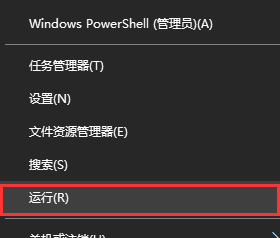
2 또는 단축키 Win + R을 눌러 실행을 엽니다.
3. 실행 인터페이스에 msconfig를 입력하여 시스템 구성(부팅 시각적 작업 인터페이스)을 엽니다.

4. 구성 인터페이스의 일반 메뉴 옵션에서 시작 선택을 일반 시작, 진단 시작 또는 선택적 시작으로 설정할 수 있습니다. 컴퓨터가 느리게 시작되면 기본 장치 및 서비스를 로드하도록 선택할 수 있습니다

5. 시스템 구성 인터페이스의 부팅 메뉴 옵션에서 시스템을 부팅할 수 있습니다
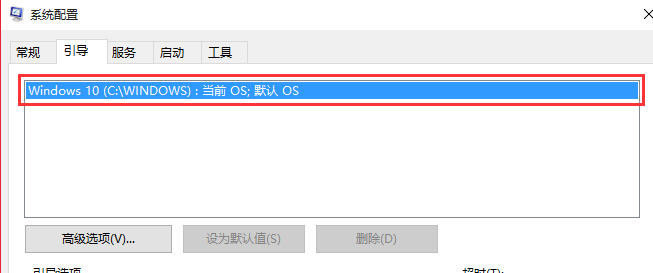
6. 시스템 구성에서 인터페이스, 서비스 메뉴 옵션에서 서비스를 비활성화하여 컴퓨터 시작 속도를 높일 수 있습니다

7. 시스템 구성 인터페이스의 도구 메뉴 옵션에서 도구의 시작 명령을 볼 수 있습니다. , 실행 중인 인터페이스에 cmd 명령을 입력하여 명령줄 창을 시작하고 싶습니다

위 내용은 Win10 부팅을 올바르게 구성하는 방법의 상세 내용입니다. 자세한 내용은 PHP 중국어 웹사이트의 기타 관련 기사를 참조하세요!